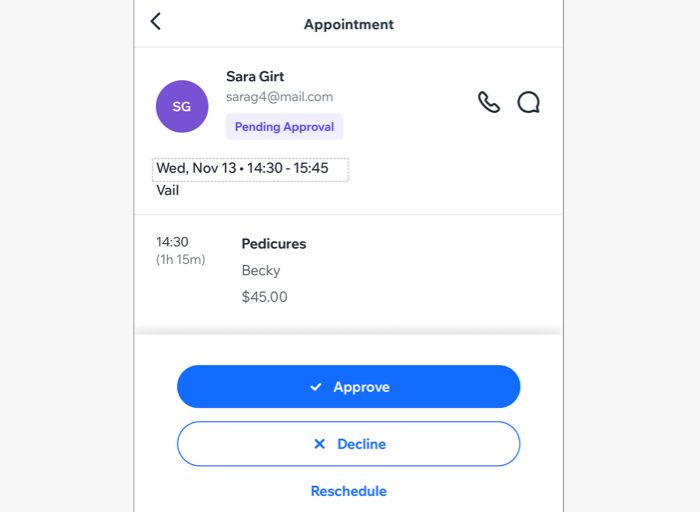Wix Bookings: צפייה במפגשים הבאים שלכם דרך אפליקציית Wix
5 דקות
אתם יכולים לצפות במפגשים הקרובים שלכם ישירות מאפליקציית Wix. היא מאפשרת לכם לנהל את לוח הזמנים שלכם מכל מקום. לדוגמה, אם יש לכם סטודיו ליוגה, אתם יכולים לבדוק במהירות מתי השיעור שלכם או מי נרשם כדי להקל על ההכנה ולהעניק את החוויה הטובה ביותר ללקוחות.
כדי למצוא בקלות מפגשים מסוימים, ניתן להוסיף מסננים מתקדמים ולחפש לפי איש הצוות, המיקום, השירות או אירועים אחרים ביומן. אתם יכולים גם לנהל את הפגישות הממתינות דרך יומן ההזמנות.
צפייה ביומן ההזמנות באפליקציית Wix
דרך יומן ההזמנות באפליקציית Wix אפשר לראות ולנהל את המפגשים שלכם. ניתן לבחור אחת מהתצוגות הקיימות בהתאם להעדפה שלכם, ולסנן אותן כדי למצוא ולנהל במהירות את המפגשים. אתם יכולים ללחוץ על כל הזמנה כדי לראות פרטים כמו רשימת המשתתפים, שעה ותאריך.
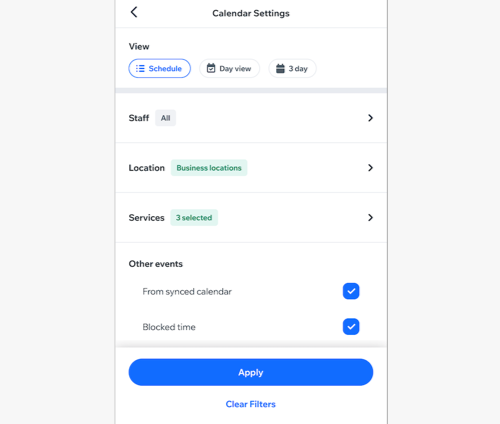
כדי לצפות ביומן ההזמנות באפליקציית Wix
אפליקציית Wix Studio
אפליקציית Wix
- היכנסו לאתר שלכם באפליקציית Wix.
- לחצו למטה על ניהול
 (Manage).
(Manage). - לחצו על יומן (Booking Calendar).
- לחצו על יומן (Calendar).
- לחצו על אייקון שינוי התצוגה
 משמאל למעלה.
משמאל למעלה. - בחרו את הגדרות היומן:
תצוגת יומן
מסננים מתקדמים
7. לחצו על אישור / ביטול הסינון (Apply/Clear Filters).
לראות ולנהל את הפגישות הממתינות באפליקציית Wix
אם יש לכם פגישות שבהן הפעלתם דרישה לאישור ידני (manual approval), אתם יכולים לנהל את בקשות התיאום דרך אפליקציית Wix. כשמגיעה בקשה חדשה, תופיע התראה בתחתית יומן ההזמנות שלכם. אתם יכולים ללחוץ על ההתראה הזו כדי לאשר בקשות, לדחות אותן או לקבוע מועד חדש.
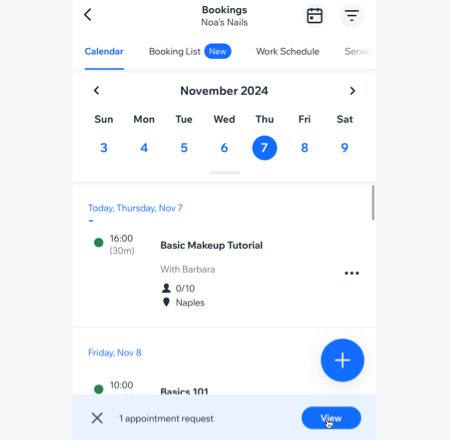
אפליקציית Wix Studio
אפליקציית Wix
- היכנסו לאתר שלכם באפליקציית Wix.
- לחצו למטה על ניהול
 (Manage).
(Manage). - לחצו על יומן (Booking Calendar).
- לחצו על יומן (Calendar).
- בתחתית המסך, לחצו על View (תצוגה) ליד ההתראה על בקשה לפגישה.
- לחצו על בקשת הפגישה הרלוונטית.
- בחרו מה תרצו לעשות:
- לאשר את הפגישה: לחצו על אישור (Approve) כדי להוסיף את הפגישה ליומן שלכם.
- לדחות את הפגישה: לחצו על דחייה (Decline). אם אתם רוצים לשלוח ללקוח מייל, סמנו את תיבת הסימון שליחת הודעה ללקוח/ה במייל (Notify client with an email). אחר כך לחצו על דחייה (Decline).
- להזיז את הפגישה: לחצו על שינוי המועד (Reschedule) כדי להעביר את הפגישה למועד אחר. ערכו את פרטי הפגישה ואז לחצו על שמירה (Save).
טיפ: הקפידו ליידע את הלקוחות שלכם על כל שינוי בלוח הזמנים.